用友R10账务管理系统操作手册
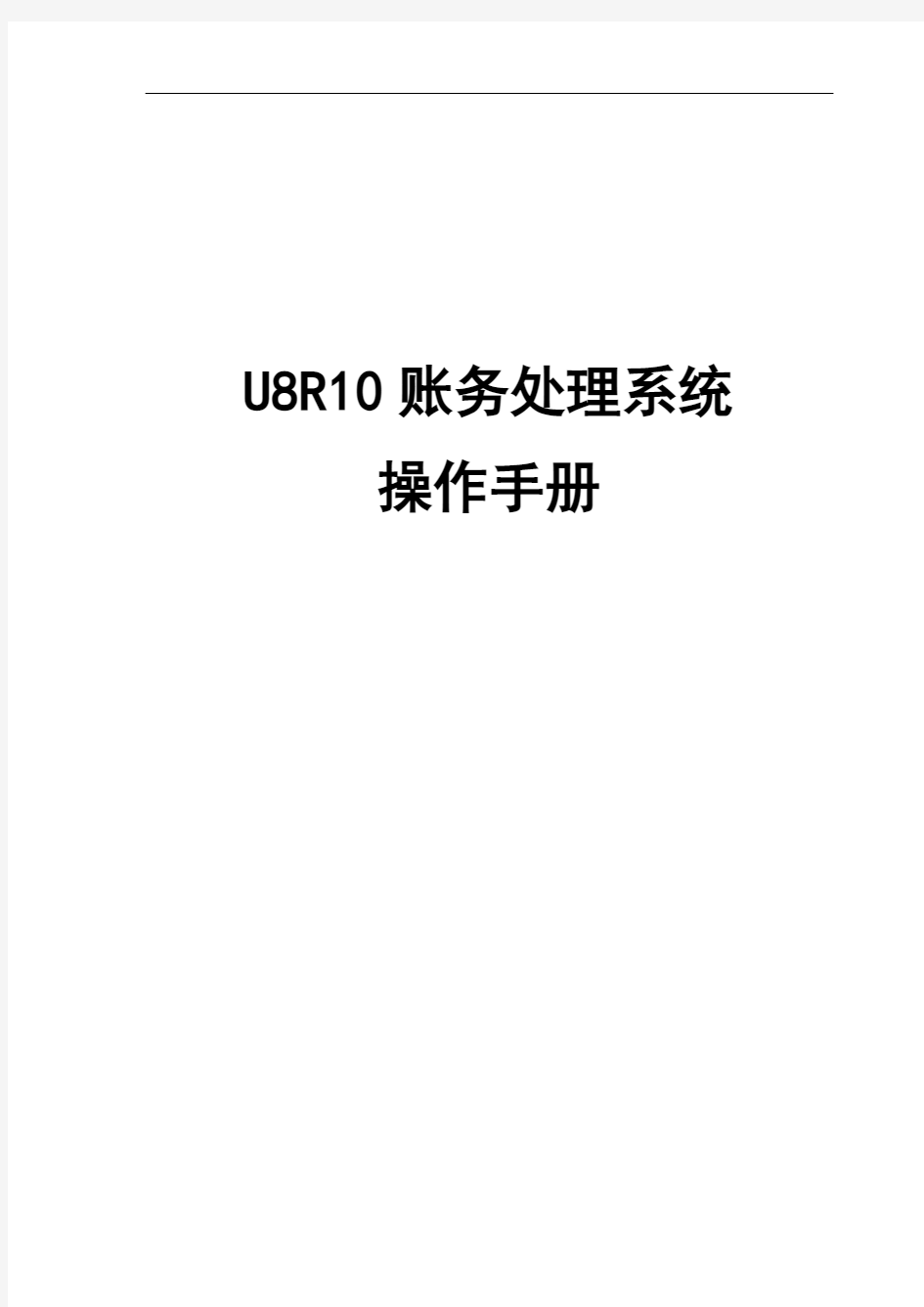

U8R10账务处理系统
操作手册
实施培训手册
目录
账务处理系统 (2)
第一部分:操作流程 (2)
第二部分:初始化工作 (1)
2.1基础资料信息规划与设置 (1)
2.1.1 会计科目规划设置 (1)
2.1.2 辅助核算资料规划设置 (4)
2.2.初始数据装入 (10)
2.3.账套参数设置与系统选项 (11)
第三部分:日常业务处理 (14)
3.1凭证处理 (14)
3.1.1 凭证编制 (14)
3.1.2 凭证审核 (17)
3.1.3 凭证记账 (17)
3.1.4 凭证反记账 (17)
3.1.5 凭证消审 (17)
3.1.6 凭证修改 (17)
3.1.7 凭证删除 (17)
3.1.8 凭证打印 (18)
3.2账表查询 (18)
3.2.1 科目账表查询与打印 (18)
3.2.2 辅助账表查询与打印 (22)
3.2.3 账表格式设置与存取 (25)
第四部分:期末处理 (27)
4.1收支(损益)结转 (27)
4.2期末结账 (28)
账务处理系统
第一部分:操作流程
第二部分:初始化工作
2.1基础资料信息规划与设置
2.1.1 会计科目规划与设置
●会计科目建立
进入【基础数据管理】,在【会计】中点击【建立会计科目】,就会出现会
计科目信息列表,如下图:
点击按钮栏上的‘增加’功能按钮或点‘执行’菜单下的‘增加科目’,都可以弹出‘建立会计科目’的窗口
录入会计科目的代码、名称,并勾选好该科目的辅助核算选项,再点红色勾勾按钮
即可保存。如需继续增加新的会计科目,则点按钮即可。
注意事项:1、录入科目代码时,科目代码必须符合本账套会计科目分级规则。任何一个会计科目只能逐级增加其明细,不可跨级增加;
2、会计科目的辅助核算勾选不是必选项,是依照该科目的需求而定;
3、同一科目的明细不可以有重复科目名称。
科目列表
建立会计科目完毕后再点关闭按钮退出编辑会计科目窗口。
●会计科目修改
在会计科目信息列表中,选中要修改的会计科目,双击即可打开‘编辑会计科目’窗口供修改。会计科目修改时:
1、科目代码不可以修改;
2、科目名称可以修改,但在该科目还在使用且当年还有余额或发生
额的情况下,不宜修改;
3、科目已使用并且当年有余额或发生额的情况下,会计科目的辅助
核算项勾选不可以更改。
●会计科目删除
在会计科目信息列表中,选中要删除的会计科目,点鼠标右键或在功能按钮栏上选‘删除’按钮即可删除该科目。删除会计科目时:
1、科目已使用并且当年有余额或发生额的情况下,不允许删除该科目;
2、科目删除后,后继的会计科目编码不会往前重排。
2.1.2 辅助核算资料规划设置 ● 部门职员资料设置
进入 【基础数据管理】,在【公共】中点击 【部门职员资料】,就会出现部门职员信息列表,如下图:
◆ 增加部门资料:
点击功能按钮栏上的‘增加’按钮,输入要增加的部门代码、名称(负责人和电话号码非必录项,可以不用输入),然后点‘确定’即可。
增加部门资料时需注意:
1、部门代码必须符合部门的分级规则;不可以跨级增加任何一个部门的下级明细
部门;
2、任意一个部门的同级明细部门里,名称不可以重复。
部门资料必录项
◆修改部门资料:
选中要修改的部门,点鼠标右键,选中‘修改部门’,即可对相应的部门进行修改。对部门资料进行修改时,不可以修改部门代码。如果要修改的部门名称当年有数据发生或余额,则不应该修改。
◆删除部门资料:
选中要删除的部门,点鼠标右键或点功能按钮栏上的‘删除’按钮,即可对相应的部门进行删除。对部门资料进行删除时,如果要删除的部门当年有数据发生或余额,则系统不允许删除。
●往来单位资料设置
进入【基础数据管理】,在【公共】中点击【往来单位资料】,就会出现往来单位资料列表,如下图:
◆增加往来单位资料:
点击功能按钮栏上的‘增加’按钮,输入往来单位的常用信息、通信资料、银行/执照和其他信息。单位的代码、简称和单位全称是必录的(其他选项非必录项,可以不用输
入),录完后点即可保存。如需继续增加新的往来单位,则点按钮即可继续
编辑新的往来单位。如下图:
增加往来单位资料时需注意:
1、单位代码必须符合往来单位的分级规则;不可以跨级增加任何一个往来单位的
下级明细;
2、任意一个往来单位的同级明细,名称不可以重复。
◆ 修改往来单位资料:
在往来单位资料列表中,选中要修改的往来单位资料,双击打开即可对其进行修改。对往来单位资料进行修改时,不可以修改单位代码。如果要修改的往来单位当年有数据发生
或余额,则不应该修改。修改完相关信息后点即可保存。
◆ 删除往来单位资料:
往来单位资料必录项
在往来单位资料列表中, 选中要修改的往来单位资料,点鼠标右键或点功能按钮栏上的‘删除’按钮,即可对相应的往来单位进行删除。对往来单位资料进行删除时,如果要删除的往来单位当年有数据发生或余额,则系统不允许删除。
●项目资料设置
进入【基础数据管理】,在【公共】中点击【项目资料】,就会出现项目资料列表,如下图:
◆增加项目资料:
点击功能按钮栏上的‘增加’按钮,输入要增加的项目代码、名称(其他信息为非必录项,可以不用输入),然后点‘保存’即可。
增加项目资料时需注意:
1、项目代码必须符合项目的分级规则;不可以跨级增加任何一个项目的下级明细项目;
2、任意一个项目的同级明细名称不可以重复。
◆修改项目资料:
选中要修改的项目,点鼠标右键,选中‘修改项目’,即可对相应的项目信息进行修
改。对项目资料进行修改时,不可以修改项目代码。如果要修改的项目当年有数据发生或余额,则不应该修改。 ◆ 删除项目资料:
选中要删除的项目,点鼠标右键或点功能按钮栏上的‘删除’按钮,即可对相应的项目进行删除。对项目资料进行删除时,如果要删除的项目已经使用并且当年有数据发生或余额,则系统不允许删除。
● 政府收支分类科目(预算科目)及固定辅助项资料的设置
进入 【基础数据管理】,在【公共】中点击相关的功能(功能科目、经济科目和固定辅且核算项),比如【固定辅助核算项】,就会出现相关的资料信息列表,如下图:
增加、修改与删除操作与注意事项跟项目资料的操作差不多。
需要注意的是:政府收支分类科目即财政预算科目,系统会预置当年最新的所有科目资料,一般没有必要时,不对其进行修改或删除。如果必要增加,
比如经济科目要增加一些本单位
个性化科目,则应该在系统原有的基础上,增设明细,不宜更改系统原有项目。比如可以在‘(30299)其他商品及服务支出’下增设明细即可。
2.2 初始数据装入
进入【账务处理】,在【初始数据】中点击【期初余额装入】,出现下图:
科目范围可以不用选(忽略为所有科目),直接点【确定】按钮进入。
操作说明:
(1)、初始数据能正常装入的前提:(各基础资料信息必须正确完整录入
)
录入完毕后点‘试算’
(2)、有辅助核算的会计科目初始数据装入方法:
双击该科目,即可录入相关的辅助余数据,要求只能录入最明细的辅助核算项。 (3)、当会计科目的年初数据是红字时,可以用负数录入,或者更改其余额方向(按键盘上的‘J ’键为‘借方’,按键盘上的‘D ’为‘贷方’)
(4)、如果本账套的启用会计期间不是当年的元月份,则初始数据除了要录入每一个明细科目(或明细辅项资料)的年初数之外,还要录入该科目(或明细辅项资料)1到启用月份的借贷累计发生额。
(5)、初始数据装入完毕后,必须进行数据的试算平衡和检查,确保录入数据的准确性。 (6)、当年在没有做过任何期末结账操作之前,初始数据都还允许做更改(建议:一但有凭证已做记账操作,已编制并且上交了相关的财务报表后,就不应该对初始数据再做任何修改,否则可能会导致账表不符的现象)
2.3 账套参数设置与系统选项设置
● 账套参数设置
进入【账务处理】,在【系统设置】中点击【账套参数设置】
◆ 主要信息页签:
主要是显示本账套基本信息和财务主管编辑。
财务主管的编辑
◆ 普通参数页签:
选项说明:
账簿参数中:第二、第三、第四个选项应该勾选,其他的可以不用勾; 在其他选项中:从实际出发,本账套是否需要按年结转(一般的:行政单位大多是按年结转,而新的事业单位会计制度、新医疗卫生会计制度、新中小学会计制度还有企业会计制度都是按月结转期间收支的)。如果不是,则不勾选,系统将按月进行结转期间收支(损益)
账簿选项参数设置
如果不按年结转收支则不要选,系统则按月结转收支
◆ 凭证控制页签:
选项说明: 从实际使用需求而选,不是所有的都要勾选。 ◆ 系统选项:
进入 【账务处理】,在【其他】中点击 【系统选项】,如下图:
第三部分:日常业务处理
3.1凭证处理
3.1.1 凭证编制: 进入 【账务处理】,在【凭证管理】中点击 【凭证编制】
凭证编制窗口,如下图
:
凭证填制要点:
1、F7键的应用(自动平衡)
2、空格键的应用(借贷方向转换)
3、F6键的应用(当前分录行会计科目的余额查询)
4、Ctrl+W保存常用摘要(保存常用摘要)
5、常用凭证的保存与调用(保存:‘文件’菜单中的‘保存到自动分录库’;调出:‘编辑’菜单中‘自动凭证’)。问题:常用凭证的删除或修改在哪个地方操作?(‘凭证管理’中的‘自动凭证定义’,调出该分录编号即可对该分录号进行编辑或删除);
7、凭证辅助核算项如何打印(打印选项的设置),打开凭证后,点‘文件’,再选‘其它打印选项’,选择‘打印辅助核算项’,把‘打印代码’和‘打印名称’全部都选上即可。如果是连续打印的,则在凭证箱中,点‘文件’菜单,再点‘凭证打印’,出现凭证打印选项窗口时,将‘打印辅助核算项代码’和‘打印辅助核算项名称’两个选项都选上就可以了;
8、‘(102)银行存款’会计科目由于选上了‘银行科目’辅助核算(必选的,因为要与出纳对应),所以在凭证录入中使用到此科目时,系统会弹出一些相关原始凭证信息要求录入,此处可以点‘取消’按钮不需填写;
9、凭证填制时,会计分录的会计科目必须使用明细科目,当该科目有辅助核算时,选取的辅助项资料也必须是明细的辅项资料,而且是必选的。
10、在填制凭证之前,我们最好把相关的凭证选项先设置好:
点‘凭证选项’菜单,按下图红色虚边框内容选择。
3.1.2 凭证审核
进入【账务处理】,在【凭证管理】中点击【凭证处理】
选择‘未审核’状态,选好要审核的凭证再点工具按钮上的‘审核’按钮,再点‘开始’即可。
3.1.3 凭证记账
进入【账务处理】,在【凭证管理】中点击【凭证处理】
凭证必须是已审核的:在凭证处理中,选择‘已审核’状态,选好要记账的凭证再点工具按钮栏上的‘记帐’按钮,再点‘开始’即可。
3.1.4 凭证反记账
进入【账务处理】,在【凭证管理】中点击【凭证处理】
凭证必须是已记账的:在凭证处理中,选择‘已记账’状态,选好要反记账的凭证再点‘文件’菜单下的‘凭证反记帐’,再点‘开始’即可。
3.1.5 凭证消审
进入【账务处理】,在【凭证管理】中点击【凭证处理】
凭证必须是已审核的:在凭证处理中,选择‘已审核’状态,选好要销审的凭证再点‘文件’菜单下的‘凭证销审’,再点‘开始’即可。
3.1.6 凭证修改
进入【账务处理】,在【凭证管理】中点击【凭证处理】
凭证必须是未审核的:在凭证处理中,选择‘未审核’状态,选好要修改的凭证双击打开即可对该凭证进行编辑修改。
3.1.7 凭证删除
进入【账务处理】,在【凭证管理】中点击【凭证处理】
凭证必须是未审核的:在凭证处理中,选择‘未审核’状态,好要修改的凭证双击打开该凭证,再点‘文件’菜单下的‘凭证作废’,然后关掉凭证编辑窗口,选择‘已作废’状态,在工具按钮栏上点一下‘刷新’,选中要删除的凭证,
点‘文件’菜单下的‘删除作废凭证’即可。
3.1.7 凭证打印
进入【账务处理】,在【凭证管理】中点击【凭证处理】
在凭证处理中,选好要打印的凭证再点‘文件’菜单下的‘凭证打印’,再点‘打印’即可。(备注:凭证打印的选项按下图勾选即可),需要对打印进行设置的
3.2.1 科目账表查询与打印
●总账余额表
进入【账务处理】,在【账表输出】中点击【总账余额表】出现账表封面:
把选项和会计期间都选好了以后再点‘打开’按钮,就会出下图的科目总账余额表了。
这里可以选择要查询的会计科目
使用电算化会计中:余额表是最常用的一个账簿,此表可以反映所选科目的期初,本期、期末以及累计发生。财务报表所取的数据基本都从此表取数,所以在软件使用过程中,如有发现报表数据不对的,可以参照此表的数据。 ● 科目总账:进入 【账务处理】,在【账表输出】中点击 【科目总账】出现账表封面:
把选项和会计年度都选好了以后再点‘打开’按钮,就会出下图的科目总账了。
选项要选好
个人财务管理系统说明书
摘要 Visual FoxPro是一种用于数据库设计、创建和管理的软件,利用它可以对各种事务管理工作中的大量数据进行有效的管理并满足数据检索的需要。本系统就是根据公司现阶段的需要,通过Visual FoxPro开发一个公司信息管理系统来实现对公司信息准确、高效的管理和维护。整个系统从符合操作简便、界面友好、灵活、实用、安全的要求出发,完成工资管理的全过程,包括员工信息、工资信息、员工信息和工资信息的添加、修改、删除等管理工作以及用户管理权限的改变等。 本文主要介绍了本课题的开发背景,所要完成的功能和开发的过程。重点说明了系统的设计思路、总体设计、各个功能模块的设计与实现方法。 关键词:个人财务管理系统,Visual FoxPro
目录 1.2 功能需求分析 (3) 2.1 系统模块划分 (4) 2.2 系统模块结构图 (4) 3 数据库设计 (5) 3.1 逻辑设计 (5) 3.2 物理设计 (5) 3.2.1 表结构设计 (5) 4系统详细设计 (7) 4.1 系统封面设计 (7) 4.2系统登陆面设计 (8) 4.3系统主界面设计 (9) 4.4添加收入界面和添加支出界面设计 (10) 4.5 修改密码界面设计 (12) 4.6系统主程序 (13) 5 系统连编与运行 (14) 5.1 连编 (14) 5.2 运行 (14) 参考文献 (16)
1 需求分析 当前生活节奏加快,人们生活水平不断提高,收入和支出越来越趋于多样化,传统的人工方式记录和管理家庭或自己的财务情况的记录方式不仅不便于长期保存,还有一些不可避免的缺点。开发一个能管理个人财务收支的软件系统已经很有必要。这样可以减轻人们在个人财务统计和其他财务管理的负担。能够克服传统方法的多个缺点。 1.1数据需求分析 本系统的主要数据信息有个人财务收入表、个人财务支出表和修改表。个人财务收入表包括:年月,姓名,基本工资,奖金,提成等。个人财务支出表包括:年月,姓名,水电等基本支出,送礼和买衣服等。修改表包括:姓名,年月等。 1.2 功能需求分析 本系统主要实现对个人财务进行管理,需要实现以下几个方面的管理功能:(1)收入管理:收入的查询,添加新的收入。 (2)支出管理:支出的查询,添加新的支出。 (3)修改:对用户的密码等进行修改。
用友grp-u8-行政事业单位财务管理软件g版操作手册-()
用友GRP-U8行政事业财务管理软件新会计制度专版G版 操作手册 四川弘智远大科技有限公司 2016年6月
目录 目录 (2) 1. 软件的安装与环境设置 0 2. 账务处理系统 (2) 2.1 运行账务处理系统 (2) 2.2 建立会计科目 (2) 2.3 期初余额装入 (3) 2.4 凭证编制与管理 (4) 2.4.1 凭证录入 (4) 2.4.2 界面使用说明 (4) 2.4.3 凭证处理 (5) 2.4.4 凭证修改 (6) 2.4.5 凭证打印 (7) 2.5 账表输出 (8) 2.5.1 总账余额表 (8) 2.5.2 辅助余额表 (9) 3. 电子报表系统 (10) 3.1. 报表编制 (10) 3.2. 批量报表编制 (10)
1.软件的安装与环境设置 打开浏览器,在地址栏输入http://服务器ip, 显示如下界面,输入“用户名”、“密码”,选择名称登陆(也可选择ID登陆) 登陆之后,点击“帮助”,在弹出的网页点击“自动设置”-“运行” 第一步:点击帮助 第二步:点击自动设置 第三步:点击运行 第四步:点击是 点击“系统管理”,定义一下安装目录,也可以用默认路径C:\UFGOV\U8,在建立桌面快捷方式前打勾,点击“更新/启动” 更新好了之后,在加密服务器地址处输入服务器的IP地址(10.72.186.187),加密端口为:234,点击测试,如果连接正常的话,右边的机箱是绿色的,然后点击确定。 2.1 鼠标右键点击桌面U8图标,点选属性 二.找到在电脑上U8的存储位置,如图红色方框里,根据自己电脑上显示的位置找
到文件 三.找到文件直接删除UFGOV整个文件 四:删除注册表 进入我的电脑—C盘点击“搜索”在空白处输入:10.72.186.187,会出现以下注册表文件,点击删除即可。 五:删除文件之后,删除桌面U8图标
用友财务软件图文教程
用友财务软件图文教程 Prepared on 22 November 2020
用友财务软件自学教程案列设计 前言 本人最初了解用友软件是用友版,那是一套半破解的版本,正式使用是在本人新进一个公司开始的。由于个人兴趣,本人一直想很好的了解和掌握整套软件的操作使用情况,为此,本人寻遍了泉州的各大小书店,除了找到一本专门介绍总账系统使用的资料外,关于其他各个模块功能使用的书一直未见到,即使偶然看到也是粗略概括,没有实用价值。虽然公司有配套资料,但都是最基本的操作,一通百通,对这些只要稍作上机练习或同事指点就明白了,对深入的了解其功能没有太多的帮助!最终,本人是靠自己设置业务题型,独自琢磨研究,现在才有了些粗浅的心得,当然,对整个用友的账务处理了还是有了一定的了解。 为了全面了解和掌握财务软件的使用功能及实操情况,本人特采用用友软件(版)为工具软件,自行设计各系统相关的案列题目,以达到自学之目的。本案列的所有数据设计原则为:一、案列题目设计不能过于简单,要能充分涉及到用友软件的各个功能,这也是本案列教程设计目的之所在;二、案列中所设计的各项业务性题目不能过于复杂,虽然实际中的业务可能较复杂,但考虑到本案列是为学习而设计,太过复杂的业务题型会在学习中降低效率,既不利于学习,也不是本人设计本案列的首要目的,更可能,导至学习者降低学习兴趣及自信心。 在学习用友财务软件前,学习者需要有一定的前提条件,即:一、要有一定的财会理论基础知识,并且最好有一定的实践经验;二、是要有一定的电脑操作运用能力,对普通办公软件应有一定程度的了解和掌握;三、是学习者在学习用友软件前,最好有学习或者使用其它财务软件的经历,由于用友软件是个比较复杂甚至于有点庞大的专用财务软件,如果初学者对财务软件一无所知却从用友软件开始学,就会觉得有点吃力,本人建议初学者在学习使用用友(或者金蝶)财务软件前,先学会些小型点的财务软件的使用,比如速达软件就是款
云管理系统订单管理操作手册V.1
云管理系统<订单系统>操作手册 目录 1 【代理商】订单管理操作流程 (4) 订单管理操作界面 (4) 查询订单信息 (5) 订单续费 (6) 订单状态更改 (6) 订单负责人更改 (7) 查看反馈 (7) 提交反馈 (8) 编辑订单 (8) 提交订单 (9) 提交订单 (10) 我的订单 (10) 即将到期订单 (11) 查看优化详情 (12) 申请优化 (13) 待续费订单 (13) 待续费订单编辑 (14) 已续费订单 (14)
订单管理操作界面 (14) 查询订单信息 (16) 提交订单 (17) 订单续费 (17) 订单领取 (17) 查看反馈 (17) 提交反馈 (17) 提交订单 (17) 查询所有订单 (17) 我的订单 (18) 下级待审订单 (18) 待审核订单 (18) 即将到期订单 (19) 待续费订单 (19) 已续费订单 (19) 销售提单 (19) 3 【客服经理】订单管理操作流程 (20) 4 【普通客服】订单管理操作流程 (20) 5 【制作总监】订单管理操作流程 (21) 6 【制作总监】订单管理操作流程 (21)
8 【销售总监】订单管理操作流程 (21)
1 【代理商】订单管理操作流程 订单管理操作界面 登录云管理平台后,点击屏幕左侧的“订单系统”会展开“提交订单”,“我的订单”,“即将到期订单”,“待续费订单”,“已续费订单”五个个菜单列表,同时页面显示我的订单列表。见(图)图解说明见图下。 图 图示说明: ①点击屏幕左侧的“订单系统”会展开“提交订单”,“我的订单”,“即将到期订单”,“待续费订单”,“已续费订单”五个个菜单列表。 ②‘查询’按钮,根据企业名称、域名、模板等可查询相关订单信息。 ③企业公司链接,点击公司链接可跳转到该企业公司订单详情页面。 ④企业公司域名链接,点击该链接可跳转到该公司店铺详情页面。 ⑤‘续费’按钮,即将到期的订单用户,可点击该按钮进入订单续费页面。
用友财务管理系统操作手册
用友财务管理系统操作手册 北京用友政务软件有限公司 2011年05月25日
一、账务系统: 流程:1、初始化设置及期初数装入=》2、凭证录入=》 3、凭证审核=》 4、凭证记账=》 5、月结 1、初始化设置: (1)、用自己的用户名登录【账务管理系统】=》 点击界面右边【基础资料】前的【+】号=》点击【会计科 目】前的【+】号=》双击【建立会计科目】=》设置会计科 目及挂接辅助账。(2)、点击界面右边【账务】前的【+】号 =》点击【初始建账数据】前的【+】号=》双击【期初余额 装入】=》点击【确定】=》然后对期初数据进行录入 2、凭证录入:用自己的用户名登录【账务管理系统】=》点击界 面右边【账务】前的【+】号=》点击【凭证管理】前的【+】 号=》双击【编制凭证】=》然后在【编制凭证】界面录入 收入/支出的凭证。 3、凭证审核:点击界面右边【账务】前的【+】号=》点击【凭 证管理】前的【+】号=》双击【凭证处理】=》选中需要审 核凭证的日期=》在左下角选择凭证的状态【未审核】=》 点击右键全选=》点击【审核】; 4、凭证记账:点击界面右边【账务】前的【+】号=》点击【期 末处理】前的【+】号=》双击【凭证处理】=》选中需要记 账凭证的日期=》在左下角选择凭证的状态【已审核】=》 点击右键全选=》点击【记账】; 5、月结:点击界面右边【账务】前的【+】号=》点击【期末
处理】前的【+】号=》双击【期末处理向导】=》点击【结 账向导】=》全部点击【下一步】=》下到最后点击【完成】 二、电子系统: 1、输出单位资产负债表:双击【电子报表系统】=》【管理员】 登录=》在右上角【报表数】下点击【基本户】/【专账一】 /【专账二】下前的【+】号=》双击【资产负债表】=》点击 最右上面【数据】下=》=》点击【登录数据库】=》双击【账 务系统】=》用自己的用户进行登录=》如果图片闪烁就证 明已经登录=》点击【退出】=》点击最右上角找到【插入】 功能菜单=》点击【表页】=》选择出报表的最后日期(如1 月:则时间2011年1月31日)=》选择复制指定表页 =》点击放大镜=》选择【本公司】=》选中【格式】点击【确定】=》在点【确定】=》左 下角有【第201101期】=》点击编制【眼睛图标】。=》调 试报表=》点击【保存】=》打印报表。 2、输出单位支出明细表:双击【电子报表系统】=》【管理员】 登录=》在右上角【报表数】下点击【基本户】/【专账一】 /【专账二】下前的【+】号=》双击【支出明细表】=》点击 最右上面【数据】下=》=》点击【登录数据库】=》双击【账 务系统】=》用自己的用户进行登录=》如果图片闪烁就证 明已经登录=》点击【退出】=》点击最右上角找到【插入】
用友财务软件U8实际操作教程
用友软件U850实际操作教程 1 用友软件安装 1.1 用友ERP-U8应用的系统运行环境: 1.2 用友ERP-U8的系统安装 1.2.1安装模式 用友ERP-U8应用系统采用三层架构体系,即逻辑上分为数据库服务器、应用服务器和客户端。 (1)单机应用模式。既将数据库服务器、应用服务器和客户端安装在一台计算机上。 (2)网络应用模式但只有一台服务器。将数据库服务器和应用服
务器安装在一台计算机上,而将客户端安装在另一台计算机上。 (3)网络应用模式且有两台服务器。将数据库服务器、应用服务器和客户端分别安装在不同的三台计算机上。 1.2.2 安装步骤: 这里介绍第一种安装模式的安装步骤。建议学员采用此种安装模式。 第一步,首先安装数据库SQL Server2000,最好是个人版,此版在多个操作系统上适用。并要记好SA密码。装完后,重启系统,并启动SQL Server 服务管理器。 第二步,安装用友ERP-U8系统。 (1)将用友ERP-U8管理软件光盘放入服务器的共享光盘中,打开光盘目录,双击Setup.exe文件,显示ERP-U8管理软件安装欢迎界面如图1-1所示。 图1-1 ERP-U8管理软件安装-欢迎界面
(2)单击【下一步】进入“安装授权许可证协议”界面,如图1-2所示。 图1-2 U8管理软件安装-许可证协议界面(3)单击【是】,接受协议内容进入“客户信息确认”界面,如图1-3所示。 图1-3 U8管理软件安装-客户信息界面(4)输入用户名和公司名称,用户名默认为本机的机器名,单击【下一步】进入“选择目的地位置”界面,如图1-4所示。
用友U8+V12.0财务及供应链操作手册
用友U8+V12.0财务及供应链操作手册 (总账报表 固定资产 应收/应付款管理 采购 销售 库存 存货核算) 一、 总账日常业务处理 日常业务流程 填制凭证审核凭证凭证记账 期间损益转 账凭证生成 月末结帐 总帐 打开报表追加表页录入关键字计算表页报表 完成报表 作废凭证直接记账 1、进入用友企业应用平台。 双击桌面上的 在登录界面
如设置有密码,输入密码。没有密码就直接确定。 2、填制凭证 进入系统之后打开业务导航—经典树形—财务会计---总账菜单下面的填制凭证。如下图 直接双击填制凭证,然后在弹出凭证框里点增加。
制单日期可以根据业务情况直接修改,输入附单据数数(可以不输),凭证摘要(在后面的可以选择常用摘要),选择科目直接选择(不知道可以选按F2或点击后面的),如果科目为往来科目则要输入往来单位名称,可以直接选择或在《供应商》《客户》处输入 往来单位名称的任意一个名称然后再点将自动模糊过滤。如果往来单位为新增加的单位则在选择的框中点“编辑” 选中往来单位的分类然后点增加
输入往来单位的编号和简称,然后点保存。增加好之后退出返回单位列表。 确定往来单位后确定或双击单位名称。 输入借贷方金额,凭证完后如需继续作按增加自动保存,按保存也可,再按增加。 3.修改凭证 没有审核的凭证直接在填制凭证上面直接修改,改完之后按保存。(审核、记帐了凭证不可以修改,如需修改必须先取消记帐、取消审核)。 4.作废删除凭证
只有没有审核、记帐的凭证才可以删除。在“填制凭证”界面有一个“作废”, 先作废,然后再到“整理”,这样这张凭证才被彻底删除。 5.审核凭证 双击凭证里的审核凭证菜单,需用具有审核权限而且不是制单人进入审核凭证才能审核(制单人不能审核自己做的凭证) 选择月份,确定。 再确定。
在线订单系统操作手册
目录 第一章系统介绍 (1) 1.1 系统特色 (1) 1.2 系统要求 (1) 第二章登录 (2) 2.1登录页介绍 (2) 2.2 修改密码 (2) 2.3 找回密码 (4) 第三章商品订购 (6) 3.1 首页 (6) 3.2 订购产品 (6) 第四章订单管理 (12) 4.1单据状态 (12) 4.2 搜索单据 (12) 4.3 查看单据详情 (13) 第五章退货管理 (15) 5.1 退货 (15) 5.2 退货单状态 (18) 5.3 搜索退货单 (18) 5.4 查看退货单详情 (19) 第六章收货确认 (20) 6.1 收货确认单状态 (20) 6.2 搜索发货单 (20) 6.3 发货单详情 (20) 第七章信息上报 (21) 7.1 上传信息 (21) 7.2 上报表单搜索 (21)
第一章系统介绍 XX在线订货平台,是供应链电子商务的一种管理应用,它能帮助经销伙伴快速的实现信息流、资金流和物流的全方位管理和监控,实现高效的业务运作和资金周转,同时帮助经销伙伴从传统的订货方式向互联网时代的订货方式转变,解放资源、显著提升经销伙伴的生产力和运营效率。 XX在线订货平台是通过在线的方式展示XX商品、是经销伙伴快速下单的新途径,经销伙伴以此便捷的手段能迅速提升订货业务效率,改善供求双方的往来业务环境。 1.1 系统特色 异地业务,实时方便 经销伙伴遍布全国,在公司产品数量众多、订货业务极为频繁的情况下,使用在线订货平台,能实时处理异地企业间的业务,降低商务传递的成本,大大缩短订单处理的时间,实现信息随时随地双向同步。 便捷的订货状态查询 订单状态实时更新,让经销伙伴能够随时随地通过在线订货平台查询和跟踪在线订单的执行情况。 直观的货品展示和订购 商品有列表和图片形式进行展示,实现货品浏览和货品订购的同步,并实现订购货品选择到订单生成的自动化。 1.2 系统要求 经销伙伴必须使用由XX公司发布的账号、密码在XX公司的网站上进行登录,并做好密码保护。
公司财务管理手册【经典】
2011年
目录 一、出纳岗工作流程....................................... - 1 - 二、销售费用岗工作流程................................... - 3 - 三、管理费用岗工作流程................................... - 7 - 四、固定资产核算岗工作流程.............................. - 10 - 五、材料审核岗工作流程.................................. - 14 - 六、生产成本核算岗工作流程.............................. - 18 - 七、销售核算岗工作流程.................................. - 22 - 八、工资福利岗位工作流程................................ - 24 - 九、税务岗工作流程...................................... - 29 - 十、内部审计岗工作流程.................................. - 31 - 十一、主管岗工作流程.................................... - 36 -
一、出纳岗工作流程 (一)现金收付 1、收现 根据会计岗开具的收据(销售会计开具的发票)收款——→检查收据开具的金额正确、大小写一致、有经手人签名——→在收据(发票)上签字并加盖财务结算章——→将收据第②联(或发票联)给交款人——→凭记账联登记现金流水账——→登记票据传递登记本——→将记账联连同票据登记本传相应岗位签收制证工资及固定资产岗(水电费、代收款项) 管理费用岗(其他应收款) 销售核算岗(货款) 成本核算岗(加工费、材料款) 注:(1)原则上只有收到现金才能开具收据,在收到银行存款或下账时需开具收据的,核实收据上已写有“转账”字样,后加盖“转账”图章和财务结算章,并登记票据传递登记本后传给相应会计岗位。 (2)随工资发放时代收代扣的款项,由工资及固定资产岗开具收据,可以没有交款人签字。 2、付现 (1)费用报销 审核各会计岗传来的现金付款凭证金额与原始凭证一致——→检查并督促领款人签名——→据记账凭证金额付款——→在原始凭证上加盖“现金付讫”图章——→登记现金流水账——→将记账凭证及时传主管岗复核 (2)人工费、福利费发放 凭人力资源部开具的支出证明单付款(包括车间工资差额、需以现金形式发放的兑现、奖金等款项)——→在支出证明单上加盖“现金付讫”图章——→登记现金流水账——→登记票据传递登记本——→将支出证明单连同票据传递登记本传工资福利岗签收制证 3、现金存取及保管 每天上午按用款计划开具现金支票(或凭建行存折)提取现金——→安全妥善保管现金、准确支付现金——→及时盘点现金——→下午3:30视库存现金余额送存银行 注:(1)下午下班后,现金库存应在限额内。 (2)从银行提取现金以及将现金送存银行时都须通知保安人员随从,注意保密,确保资金安全。 4、管理现金日记账,做到日清月结,并及时与微机账核对余额。 (二)银行存款收付 1、银收 (1)收货款整理销售会计传来支票、汇票→核查和补填进账单→上午上班时交主管岗背书→送交司机进账及取回单——→整理从银行拿回的回款单据——→将第一联与回执粘贴在一起——→在微机中编制回款登记表并共享—→打印—→将回款登记表连同回款单传销售会计
用友会计做账软件操作
用友会计做账软件操作 第一章总帐系统初始建帐 1建帐 双击桌面上“系统管理”图标,选择“系统”下“注册”。进入注册控制台界面。在用户名处输入“admin “ 单击“确定”进入系统管理操作界面。 选择“帐套”下的“新建”—进入创建帐套向导①帐套信息---录入帐套号----录入帐套名称----修改启用会计期限 ----调整会计期间设置---[下一步]②单位信息----录入单位名称----录入单位简称----[下一步]③核算类型---选择企业类型 ---选择行业类型----选择按行业性质预置科目---[下一步]④基础信息----选择存货是否分类。客户是否分类,供应商是否分类,有无外币核算 ----完成---选择可以建立帐套—调整编码方案---调整数据精度---建帐成功----立即启用帐套—进入系统启用界面—选择总帐---调整启用日期。 2增加操作员 选择“权限”下“操作员”-----进入操作员管理界面----单击“增加”---录入操作员编号,姓名,密码(至少录入两个操作员) ---退出操作员管理界面---浏览所有操作员—正确无误——退出 3操作员权限 选择“权限“下的“权限”----进入操作员管理界面—选择帐套---选择会计年度—选择一位操作员—选择帐套主管 ---选择另一位操作员—增加--(授权)公用目录--(授权)总帐----(授权)其他模块---确定---其余操作员依照上述操作权限。 第二章 一.启用总帐 双击桌面上的“航天信息AisinoU3企业管理软件”图标---进入注册控制台-----录入用户名编号,密码---选择帐套 ---修改操作日期---确定---进入“航天信息AisinoU3”企业管理软件”界面 二.总帐初始化 在基础设置下进行以下操作: 1 机构设置 方法:部门档案---增加----录入部门编码----录入部门名称---保存 职员档案---增加----录入职员编码----录入职员名称---选择所属部门 注:录入职员档案之前必须先增加部门,才能录入职员档案 2往来单位设置 方法:客户分类、客户档案、供应商档案、地区分类设置方法同上 3存货设置 方法:存货分类、存货档案设置方法同上 4 财务设置 ⑴会计科目设置 ①新增会计科目—[增加]—录入科目代码—录入科目中文名称---选择辅助核算---确定---增加
订单管理系统使用说明
概述 系统角色分类 易订货是一个公司统一处理与所有客户订单往来业务的分销订货系统。因此系统有“公司”(供货方)和“客户”(订货方)两个不同的操作界面呈现。所以易订货系统的操作角色按性质可分为“公司”管理账号和“客户”订货账号两类。“公司”管理账号可根据贵公司业务需求自行增删不同角色;而“客户”订货账号由公司设置开通,且每个“客户”只能分配一个订货账号用于订货处理.. 开通易订货后,为便于体验,你可同时通过两类角色身份的切换,分别进入“公司操作界面”和“客户操作界面”,以便对易订货有一个全面的功能了解。 下面从“核心功能”、“简要使用步骤”、“系统登录”、“操作界面”、“业务流程设置”、“角色权限”6个方面做一个功能说明,让您快速掌握易订货。 1. 易订货核心功能一览
2. 易订货简要使用步骤 3. 系统登录 易订货系统根据用户名自动区分“公司”(供货方)账号或“客户”(订货方)账号,从而进入不同的操作界面。
4. 操作界面 公司(供货方)操作界面
客户(订货方)操作界面 5. 业务流程设置 易订货能够灵活配置符合你的订货/退货业务处理流程
订货流程说明:客户【提交订单】后,订单状态为“待订单审核”;【订单审核】通过后,订单状态为“待财务审核”;【财务审核】通过后,订单状态为“待出库审核”;【出库审核】通过后,订单状态为【发货确认】;【发货确认】后,订单状态为“待收货确认”;客户进行【收货确认】后,此订货单所有环节完成。(退货流程与此类似) 禁用订单步骤说明:可以选择启用/禁用相应订单步骤,例如禁用【财务审核】步骤,那么【订单审核】通过后,会直接进入【出库审核】步骤 6. 角色与权限 易订货针对“公司”管理账户内置了6个角色,共计27个操作权限。 角色与权限对应表:
用友财务软件使用教程
用友财务软件使用教程(一) 2010-04-06 09:57 第一节系统管理 企业级会计信息系统与传统的会计信息系统有着根本的不同,它由三大系列、十几个子系统构成,各个子系统为同一个主体的不同需要服务,本身具有相对独立的功能,但彼此之间又具有紧密的联系.它们共用一个数据库,具有公共的基础信息,拥有相同的账套和年度账。只有这样,才能达到数据共享,最终实现财务、业务一体化的管理。 一、系统管理的主要功能 系统管理模块主要功能是对系统的各个子系统进行统一的操作管理和数据维护,具体包括以下几个方面: 1. 账套管理 账套指的是一组相互关联的数据。一般来说,可以为企业中每一个独立核算的单位建立一个账套,系统最多可以建立999套账。 账套管理包括账套的建立、修改、引入、输出等。 2. 年度账管理 在企业级会计信息系统中,用户不仅可以建立多个账套,而且每个账套中还可以放不同年度的会计数据。这样,对不同核算单位、不同时期的数据只需要设置相应的系统路径,就可以方便地进行操作。 年度账管理包括年度账的建立、清空、引入、输出和结转上年数据。 3. 操作权限的集中管理以及安全机制的统一设立 为了保证系统及数据的安全与保密.系统管理提供了操作员及操作权限的集中管理能。通过对系统操作分工和权限的管理一方面可以避免与业务无关的人员进入系统,另一方面可以对系统所含的各个子产品的操作进行协调以保证各负其责,流程流畅。操作权限的集中包括设定系统各模块的操作管理员以及为操作员分配一定的权限。设立统一的安全机制包括数据库的备份、功能表及上机日志。 二、系统启用的及基本流程 1. 新用户操作流程 三、启动系统管理 启动系统管理将涉及到具体操作过程,下面以用友财务及企管软件UFERP-M8.ll
用友U+V.财务及供应链操作手册
用友U8+V12.1财务及供应链 (总账报表固定资产应收/应付款管理采购销售库存存货核算) 操作手册 2016年5月28日星期六
目录 一、总账日常业务处理 (4) 1.1 进入用友企业应用平台 (5) 1.2 填制凭证 (6) 1.3 修改凭证 (9) 1.4 作废删除凭证 (10) 1.5 审核凭证 (10) 1.6 取消审核 (11) 1.7 主管签字 (12) 1.8 凭证记账 (12) 1.9 取消记帐 (13) 1.10 月末结转收支 (14) 1.11 结帐 (14) 1.12 取消结帐 (15) 1.13 账薄查询 (15) 1.13.1 总账查询 (15) 1.13.2 明细账查询 (16) 1.13.3 往来账查询 (16) 1.13.4 多栏账查询 (17) 1.13.5 余额表查询 (17) 1.13.6 科目汇总表查询 (18) 1.13.7 凭证查询 (18) 1.14 财务报表 (18) 二、固定资产管理 (21) 2.1 系统概述 (21) 2.1.1 功能概述 (21) 2.1.2 固定资产管理系统与其他系统的主要关系 (21) 2.1.3 固定资产管理系统的业务处理流程 (21) 2.2 固定资产管理系统日常业务处理 (22) 2.2.1 初始设置 (22) 2.2.2 日常处理 (23) 2.2.3 期末处理 (26) 三、应收/应付管理 (28) 3.1 设置 (28) 3.1.1 基本科目设置 (28) 3.1.2 期初余额录入 (29) 3.1.3 账套参数设置 (30) 3.2 应收单据处理 (31) 3.2.1 应收单据录入 (31) 3.2.2 应收单据的审核 (32) 3.3 收款单处理 (32) 3.4 核销处理 (35) 3.5 转账处理 (35) 3.6 汇兑损益 (37) 3.7 制单处理 (39) 3.8 凭证查询 (43) 3.9 账表管理 (45)
在线订单系统操作手册
目录 第一章系统介绍 ...................................................................................... 错误!未定义书签。 1.1 系统特色 ......................................................................................... 错误!未定义书签。 1.2 系统要求 ......................................................................................... 错误!未定义书签。第二章登录 .............................................................................................. 错误!未定义书签。 2.1登录页介绍 ...................................................................................... 错误!未定义书签。 2.2 修改密码 ......................................................................................... 错误!未定义书签。 2.3 找回密码 ......................................................................................... 错误!未定义书签。第三章商品订购 ...................................................................................... 错误!未定义书签。 3.1 首页 ................................................................................................. 错误!未定义书签。 3.2 订购产品 ......................................................................................... 错误!未定义书签。第四章订单管理 ...................................................................................... 错误!未定义书签。 4.1单据状态 .......................................................................................... 错误!未定义书签。 4.2 搜索单据 ......................................................................................... 错误!未定义书签。 4.3 查看单据详情 ................................................................................. 错误!未定义书签。第五章退货管理 ...................................................................................... 错误!未定义书签。 5.1 退货 ................................................................................................. 错误!未定义书签。 5.2 退货单状态 ..................................................................................... 错误!未定义书签。 5.3 搜索退货单 ..................................................................................... 错误!未定义书签。 5.4 查看退货单详情 ............................................................................. 错误!未定义书签。第六章收货确认 ...................................................................................... 错误!未定义书签。 6.1 收货确认单状态 ............................................................................. 错误!未定义书签。 6.2 搜索发货单 ..................................................................................... 错误!未定义书签。 6.3 发货单详情 ..................................................................................... 错误!未定义书签。第七章信息上报 ...................................................................................... 错误!未定义书签。 7.1 上传信息 ......................................................................................... 错误!未定义书签。 7.2 上报表单搜索 ................................................................................. 错误!未定义书签。 第一章系统介绍 XX在线订货平台,是供应链电子商务的一种管理应用,它能帮助经销伙伴快速的实现信息流、资金流和物流的全方位管理和监控,实现高效的业务运作和资金周转,同时帮助经
小蜜蜂财务管理系统V操作手册
目录 第一章小蜜蜂财务软件V8.0简介3第二章系统运行环境4 一、硬件环境4 1、单机用户:4 2、网络版:4 二、软件环境5 第三章系统安装5 第五章建立新账7 第六章系统8 一、项目:8 二、币种:9 三、摘要:10 四、凭证类别:10 五、结算方式:11 六、科目:12 第七章凭证管理14 一、参数设置:15 三、选择凭证类别16 四、凭证录入:16 五、凭证修改:18 六、删除凭证18 七、凭证审核19 八、凭证查询20 九、凭证汇总与项目汇总20 十、凭证打印21 第八章出纳管理23 一、银行管理23 二、支票管理:25 三、对账管理:26 四、银行对账单:27 五、期初未达账28 六、余额调节表:29 七、对账30 八、日记账及资金日报表:32 第九章账簿34 一、显示账簿34 二、账薄35
三、明细账36 四、多栏账37 五、余额表38 六、日记账38 七、序时账39 八、日报表39 九、项目总账40 十、项目明细账40 十一、账簿打印41 第十章账务处理42 一、自动转账42 1、进入自动转账42 2、转账模板类操作42 二、过账操作步骤43 三、结账:43 第十一章报表44 一、报表窗口组成44 二、报表编辑47 1、数据定义47 2、格式设计47 3、公式编辑:48 4、表尾编辑49 5、平衡检查50 1、计算报表50 2、打印报表50 3、其他运用51 第十二章工资核算51 一、准备工作51 1、基础设置51 2、操作流程图52 二、系统设置53 1、新建工资表53 2、打开工资表54 3、工资栏目设置54 4、计算公式设计56 5、工资类型、分档设置59 6、过滤器设置60 7、自定义职员属性61 8、常用列表数据管理62 二、业务处理62 1、部门员工管理62 2、工资数据输入64
用友财务软件常用操作方法大全
用友财务软件常用操作方法大全 用友财务软件作为财会人员经常会使用的软件它的使用方法具体包括哪些呢?下面是为大家带来的用友财务软件常用操作方法的知识,欢迎阅读。 一、新建帐 1、点击系统管理——点击系统下拉菜单——弹出系统管理员对话框(管理员Admin,密码为空)——确定; 2、点击系统管理账套下拉菜单——建立——输入账套——设置账套名称——设置账套径——设置会计期间——点击下一步——输入单位信息——核算类型——点击下一步——基础信息——科目编码设置长度。 3、点击权限——操作员——增加操作员并设置密码 4、点击权限——设置帐套操作员的权限 5、修改账套:以账套主管的身份,并选择相应的账套后——点击系统管理菜单下的修改——修改账套信息
6、引入输出账套:系统管理下——引入、输出文件前缀名UfErpAct(引入时要确保账套不能相同,以免覆盖账套) 二、总帐系统 1、总账——系统初始化——设置会计科目——录入期初余额——设置凭证种类 填制凭证:点击增加修改凭证——填制凭证下修改作废、凭证——填制凭证窗口——制单——作废/恢复(作废凭证编号保留,但不能修改、审核,但要参加记账否则月末无法编者结账,通过可作废凭证,并对未记长凭证重新编号)若已结转则要先消审。消审:取消对帐——换人——审核——点击凭证——成批取消审核若没结转损益,改完凭证直接审核记账结账若已结转损益——作废损益凭证——凭证删除 2、填制凭证:点击增加修改凭证——填制凭证下修改作废、凭证——填制凭证窗口——制单——作废/恢复(作废凭证编号保留,但不能修改、审核,但要参加记账否则月末无法编者结账,通过可作废凭证,并对未记长凭证重新编号)
用友U8+供应链操作手册
用友U8+供应链操作手册 (销售库存存货核算) 一、销售管理 、普通销售业务流程 各模块月末结账流程 普通销售业务的操作步骤: 1、依次点击:业务工作——〉供应链——〉销售管理——〉销售订货——〉销售订单,出现如下界面: 单击表头“增加”按扭,按实际业务发生情况把表头表体补充完整 2、依次点击:业务工作——〉供应链——〉销售管理——〉销售发货——〉发货单,出现如下界面:
2、增加新发货单步骤: a、单击表头“增加”按扭,按实际业务发生情况把表头表体补充完整。或者“参照”销售订单生成 发货单。 b、财务管理部应收管理岗根据货款到账情况“审核”后,此发货单生效。 3、销售发票的生成步骤: a、依次点击:销售管理——〉销售开票——〉销售专用发票,出现如下界面: b、单击销售专用发票表头“增加”按扭,出现如下图所示过滤窗口: C、填写完过滤条件后,点“过滤”,弹出“选择发货单”对话框,在选择列下方双击所要开票的发货单 (出现‘Y’为选中),如下图所示: D、点“OK确定”后生成对应发票,如果需要与真实发票号一致,需要将发票编号设置为手工填制。系统 默认发票号为流水号,自动生成。手工填制如下图所示: E、确认内容准确无误后,点击表头保存,然后复核,此发票才能结算;
、销售退货业务: 1、退货单生成步骤: A、依次点击:销售管理——〉销售发货——〉退货单; B、单击表头“增加”选项,出现发货单过滤窗口,如下图; C、填写完过滤条件后,点“过滤”,出现如下图所示参照窗口,选择要参照的发货单; D、点“OK确定”后生成对应退货单,如下图所示: E、确认准确无误后,点击保存并审核。 然后依据退货单生成红字发票。路径为(销售管理——〉销售开票——〉销售红字专用发票) 二、库存管理 1、填制采购入库单 (1)、【步骤】 『业务工作』—『供应链』—『库存管理』—『采购入库』—『采购入库单』,如图4-1示。 〖增加〗 参照采购订单生成。单击增加按钮的下面三角,在页框标题采购订单和采购到货单之间选择采购订单,会出现如图4-2所示过滤条件,在如图4-3所示的窗口中设置过滤条件,单击过滤按钮,会出现如图4-3所示的窗口。单击表体选择列中的按钮并选择入库仓库后单击确定按钮。此时数据会引入到表体中。 选择完要生单的单据后点击表头的确定完成生单。 〖修改〗单击修改按钮,修改相关内容,完成后单击保存按钮。已经生成下游单据的采购入库单不能修改,已经审核的采购入库单也不能修改,要修改必须先弃审。 〖删除〗单击删除按钮,已经生成下游单据的采购入库单不能删除,已经审核的采购入库单也不能删除,要删除必须先弃审。
个人财务管理系统说明书
第一章绪论 ......................................................................................... - 2 -第2章可行性分析 ............................................................................. - 3 -2.1可行性分析. (3) 2.2技术可行性 (3) 2.3操作可行性 (4) 2.4经济可行性 (4) 第3章需求分析 ................................................................................. - 5 -3.1用户需求.. (5) 3.2功能需求 (5) 3.3ER图 (7) 第四章总体设计 ................................................................................. - 8 -4.1层次结构图. (8) 4.2数据表 (9) 第五章详细设计 ............................................................................... - 10 -5.1登陆界面 (10) 5.2主界面 (11) 5.3收入支出界面 (12) 5.4报表界面 (13) 第六章设计总结与体会 ................................................................... - 13 -参考文献 ............................................................................................. - 14 -
